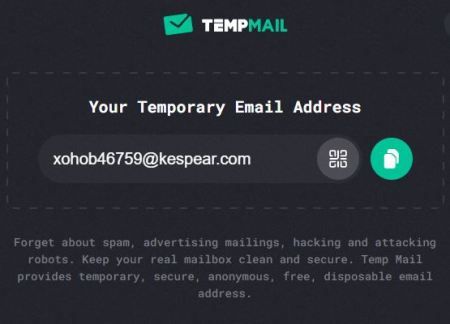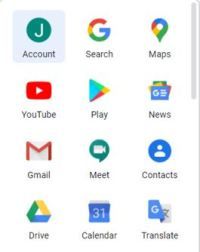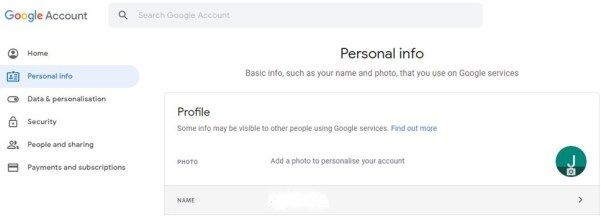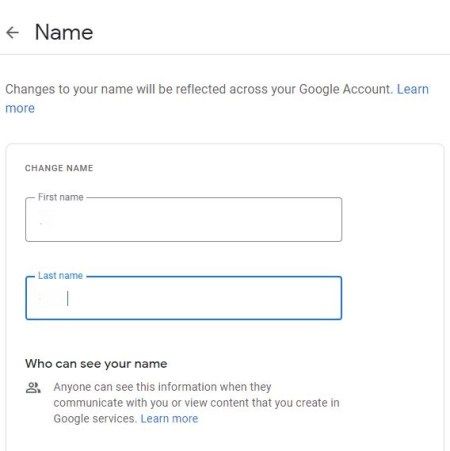För de flesta av oss är e-post ett nödvändigt ont. Visst är det viktigt att ha en e-postadress, både för att logga in på konton över hela webben och för att se till att du kan nås av kollegor och arbetsgivare. Men e-post kan vara frustrerande. Oavsett om du sorterar genom skräppost och olika utskick som inte betyder något för dig under ditt dagliga liv, är e-post mer av en börda än en sann glädje att använda.

Så om du är trött på den kraftiga skräppost du har fått efter att ha undersökt försäkringskurser, eller är trött på att marknadsföras varje gång du behöver ange dina personuppgifter på en webbplats för att få information, har vi lösningen åt dig . Att skapa en tillfällig e-postadress är lätt att göra, enkel att använda och gör det enkelt skicka och ta emot e-post anonymt över hela webben.
Medan de flesta webbplatser, applikationer, testperioder och online kräver en e-postadress, behöver du inte alltid behålla dessa e-postadresser. Faktum är att just dessa registreringar är en del av anledningen till att skräppost fortsätter att vara ett problem med e-post långt över tjugo år efter att e-post blev ett populärt sätt att kommunicera online.
Naturligtvis kan du skapa en e-postadress med en populär e-postklient som Gmail eller Yahoo, men då skulle du ha ett nytt e-postkonto. Tillfälliga e-postadresser gör det möjligt för dig att dra nytta av alla tjänsterna ovan utan att översvämma skräppost du får efter att du registrerat dig för dessa tjänster.
Men hur gör du det? Som tur är är det väldigt, väldigt enkelt. Låt oss ta en titt på hur man skapar ett tillfälligt e-postmeddelande som är både gratis och disponibelt.
Skapa en tillfällig e-postadress
Oavsett skäl kan du skapa en tillfällig e-postadress på mindre än en minut. Det finns dussintals bra webbplatser som erbjuder tillfälliga e-postadresser eller ännu mer permanenta. Om du föredrar att hålla dig till vad du vet kan du alltid skapa ett alias i ditt befintliga Gmail- eller Outlook-konto.
Vissa tillfälliga leverantörer av e-postadresser inkluderar:
Andra märken av tillfälliga e-postadresser finns också. Var och en ger en livskraftig e-postadress för en enda session eller längre. De erbjuder också möjlighet till några domännamn och alla är väldigt enkla att använda. Här är vad du ska göra.
var är startmappen i Windows 10
- Besök din tillfälliga leverantör av e-postadresser. Välj en e-postadress från urvalet. Använd den e-postadressen för att registrera dig för ditt erbjudande eller tjänst.
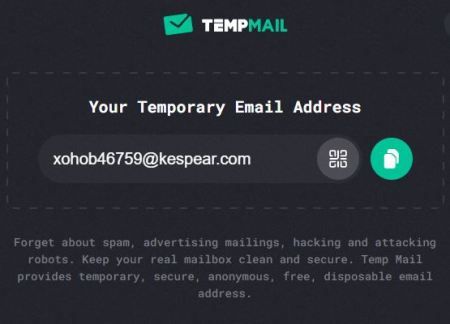
- Övervaka e-postadressen i din webbläsare och gå därifrån.

Med hjälp av TempMail som vårt exempel kan du enkelt kopiera och förbi den e-postadress du får till systemets urklipp. Du kan också lägga till webbsidan i dina bokmärken för enkel åtkomst.
En av de bästa sakerna med de webbplatser som vi har listat ovan är att du inte behöver lämna någon personlig information. Inga namn, e-postadresser eller telefonnummer. För att avsluta det kommer din befintliga e-postklient inte att ha översvämningar av skräppost eller marknadsförings-e-post.
hur man gör en eld i dayz
Vad du behöver veta om tillfälliga e-postadresser
Tillfälliga e-postadresser är otroligt bekväma och ett bra sätt att njuta av alla fördelar med internet utan skräp som följer med det. Dessa e-postadresser är dock inte privata, har inte samma säkerhet som många vanliga e-postleverantörer erbjuder och kommer ofta bara att vara en enda session. Om du använder någon av dessa tjänster kanske du märker att du inte behöver ett lösenord för att komma åt din e-post. Tja, inte heller någon annan.
Det innebär att dela all identifierbar information inom dessa e-posttjänster riskerar din integritet, så var försiktig.
Ett användbart alternativ till tillfälliga e-postadresser är aliaset. Du kan använda din vanliga leverantör, Gmail, Outlook, Yahoo eller vad som helst och skapa en unik och engångs-e-postadress som är kopplad till din huvudadress. På det sättet kan du filtrera skräp och hålla din privata e-post privat.
- Logga in med din e-postleverantör, jag använder Gmail för det här exemplet.
- Navigera till din kontosida och välj konto . Tänk på att om du använder Gmail för detta måste du logga in på administratörskontot på din enhet.
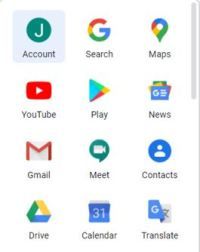
- Klicka på Personlig information och sedan på Namn.
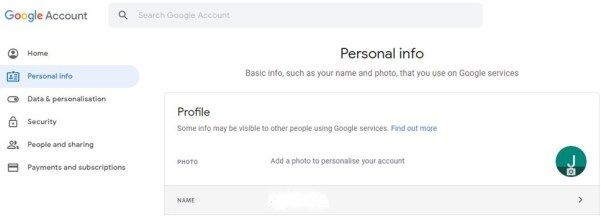
- Du bör se ett aliasavsnitt, klicka på Lägg till ett alias. Lägg till ett ord eller namn som du vill ska visas före @ gmail.com.
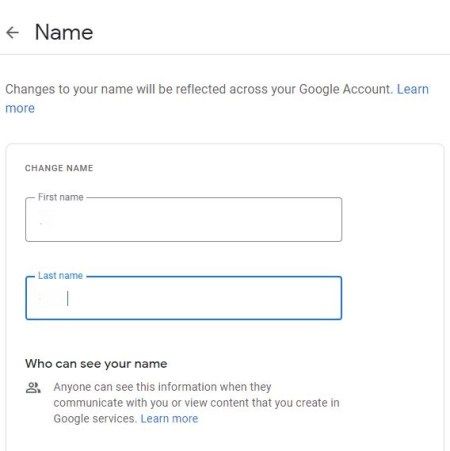
- Klicka på Spara ändringar.
Att skapa ett alias är en lite mer permanent lösning för att undvika skräppost. Det kan ta ett par timmar för servern att skapa och tilldela aliaset, men det kommer att finnas tillgängligt permanent när det är klart för användning.
Vanliga frågor
Är en tillfällig e-postadress säker?
Nej. När du använder någon av metoderna ovan finns inget lösenordsskydd eller kryptering av något slag. Dessa webbplatser används bäst för att registrera dig för tjänster med inloggningsinformation eller gratis testversioner som du inte tänker behålla.
När du har använt ett av dessa e-postalternativ kommer e-postadressen att förstöra allt innehåll med den.
Är tillfälliga e-postadresser gratis?
Ja, i de flesta fall. Vissa tjänster erbjuder premiumtjänster som betalas och erbjuder permanenta adresser och domäner. Men för våra ändamål är majoriteten av tillfälliga e-postalternativ gratis.
Kan jag skapa ett tillfälligt Gmail-konto?
Medan du kan skapa ett Gmail-konto för tillfällig användning kommer du att ha kontroll över att radera det. Gmail erbjuder inga funktioner som gör att adressen kan förstöras själv.
När du skapar ett tillfälligt konto måste du ställa in din ålder till 15 år. På så sätt behöver klienten inte ditt telefonnummer om du vill ha anonymitet. Du kan också använda en av de gratis tillfälliga e-postmeddelandena som reserv e-post om det behövs.